É daquelas pessoas que tem dezenas de pens USB, cheias de ficheiros que depois não consegue encontrar? Pois, para isso tem de estar sempre a experimentar cada uma delas para encontrar aquilo de que anda à procura. Agora isso vai deixar de acontecer.
A ideia deste guia é ajudar a criar uma base de dados/inventário no LibreOffice de todas as suas pen USB e dos respectivos ficheiros. Isto vai evitar que tenha sempre de as andar a pôr e a retirar, sempre que quiser encontrar um ficheiro. Desta forma, fica com um documento em forma de folha de cálculo com todas as informações sobre cada uma das suas pens, que pode usar para pesquisar sempre que quiser.
Passo 1
Junte todas as pens USB que quer inventariar e insira uma delas no computador. Abra o Explorador de Ficheiros e veja que letra é que o Windows lhe atribuiu (no nosso caso foi a D:) – tome nota disto para usar no Passo 2.
Agora, abra a Linha de comandos como administrador: clique no menu ‘Iniciar’ e comece a escrever cmd. Depois clique com o botão do lado direito em cima do resultado ‘Linha de Comandos’ e escolha ‘Executar como administrador’. Carregue em ‘Sim’ na janela de confirmação que aparece e que lhe pergunta se quer que o Windows Command Processor faça alterações ao seu computador.
Passo 2
Na Linha de Comandos do Windows, escreva dir d:\ /s |clip (a letra foi a que o Windows nos deu no Passo 1 e lhe pedimos que apontasse). A parte ‘dir d:\’ dá ordem à Linha de Comandos para procurar ficheiros na pen USB, enquanto a ‘/s’ dá autorização para procurar também nas subpastas. A parte final ‘|clip’ faz com que a listagem de ficheiros não apareça no ecrã, mas sim que seja automaticamente copiada para a Área de Transferência do Windows. Assim, quando der um toque em ‘Enter’, a Linha de Comandos não vai mostrar nada.
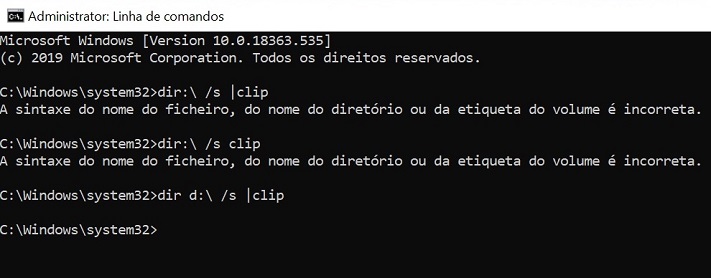
Passo 3
Com a lista de ficheiros copiada para a Área de Transferência, abra o seu programa de folha de cálculo (neste caso usamos o LibreOffice Calc), seleccione a célula ‘A1’ e depois use a combinação de teclas ‘Ctrl + V’ para colar a informação sobre os ficheiros. No Calc, a janela Importação de texto aparece: não queremos converter o texto em colunas, por isso seleccione a opção ‘Largura fixa’ e depois clique em ‘Enter’ (se usar o Excel não lhe vai aparecer esta janela). A informação sobre o conteúdo dos ficheiros ficará imediatamente visível na folha de cálculo.
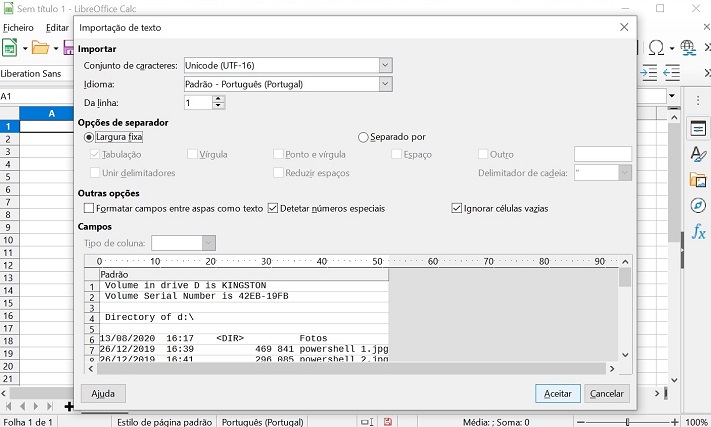
Passo 4
O nome da pen USB será mostrado no topo da lista, juntamente com o seu número de série. Mais para baixo, vê todos os ficheiros que estiverem no disco principal pen (disco d:, neste caso) e depois os que estiverem nas sub-pastas. Não se preocupe se as coisas lhe parecerem um pouco confusas, pois vamos ensinar-lhe a procurar por ficheiros específicos. Para ser mais fácil de ver esta informação, pode expandir a coluna para a direita.
Uma vez que vamos adicionar o conteúdo de cada pen a uma página, temos de lhe dar um nome. Faça duplo clique sobre a designação que está por defeito (Folha 1) e dê um nome que identifique a pen – pode ser a marca, uma cor ou algo relacionado com o design da pen. Para concluir, carregue em ‘Enter’.
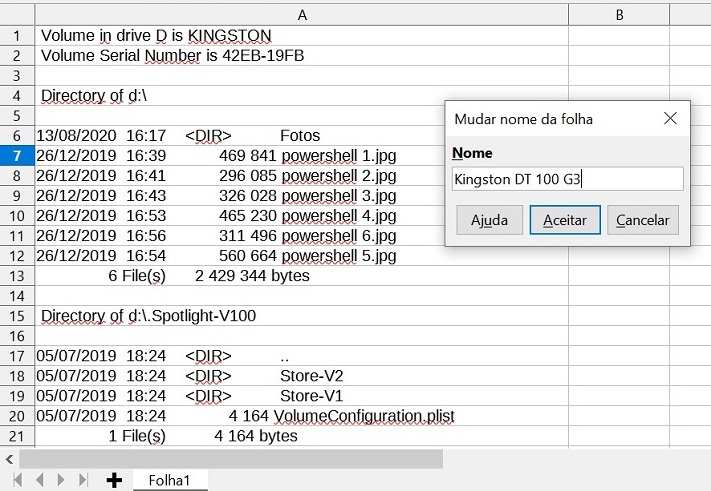
Passo 5
Para identificar melhor ainda a que pen correspondem os dados de ficheiros, pode adicionar uma fotografia da mesma. Pode procurar online ou então tirar-lhe uma foto. Depois de ter a imagem no computador, clique sobre ela, faça ‘Ctrl + C’ para copiar e depois ‘Ctrl + V’, quando estiver na folha de cálculo para juntar a imagem. Mova e reduza a imagem para que não fique sobre o texto.
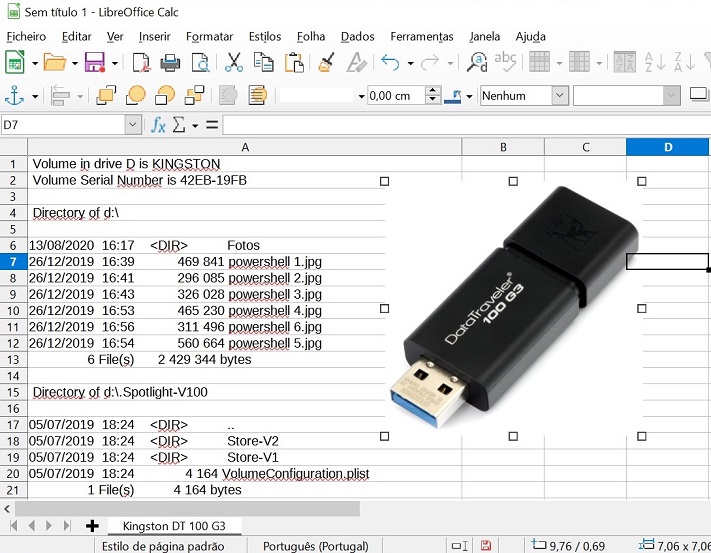
Passo 6
Agora, basta repetir este processo para todas as pens que quiser inventariar nas suas folhas de cálculo; a única diferença é que vai ter de adicionar uma nova folha para cada uma delas, como referimos no Passo 4. Para isso basta clicar no sinal ‘+’ que está na base da interface do programa Calc. Sempre que quiser actualizar o conteúdo dos ficheiros de cada pen, vai ter de repetir o processo do Passo 2, ir até à folha que corresponde à pen, seleccionar toda a informação que está na coluna e substituí-la pela nova.
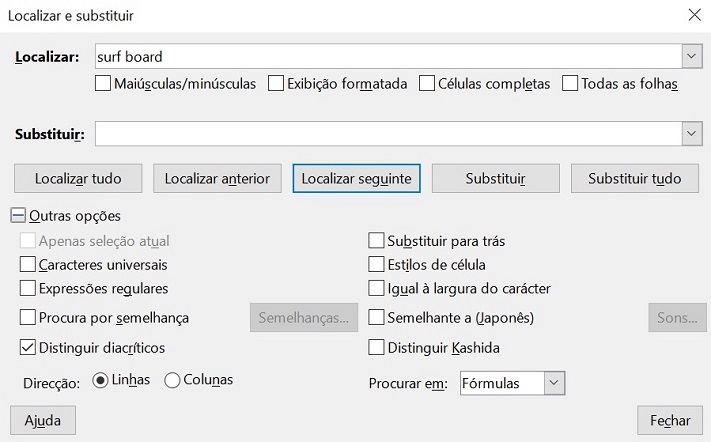
Passo 7
Finalmente, quando tiver todas as pens inventariadas, basta aprender a procurar ficheiros. No Calc, clique na combinação de teclas ‘Ctrl + H’ e depois escreva o nome do ficheiro que quer encontrar; seleccione a opção ‘Todas as Folhas’ e carregue em ‘Enter’. No Excel, a combinação de teclas a usar é a ‘Ctrl + F’.



Sem comentários:
Enviar um comentário